现在使用一键重装系统已经是一件非常常见的是事情了,比如下载火(xiazaihuo.com)一键重装系统软件就是一款能够自动识别电脑硬件配置并智匹配到最佳系统版本。那么具体如何使用下载火(xiazaihuo.com)一键重装系统软件执行一键装机呢?别急~小编这就将使用下载火(xiazaihuo.com)一键重装系统详细步骤传授与你~
如何使用大白菜一键重装系统:
1,首先,我们需要将“桌面及c盘”的重要文件转移到其他分区,防止文件因为重装系统导致丢失。
2.使用浏览器搜索“下载火(xiazaihuo.com)官网”,在官网内下载一个下载火(xiazaihuo.com)一键重装系统。

3,提前关闭杀毒软件后,双击打开下载火(xiazaihuo.com)一键重装系统软件,等待装机吧对运行环境进行扫描检测。

4,出现如图下界面,选择一个需要安装的系统。点击“安装此系统”
小白装机大师使用教程
最近有朋友询问小编有没有小白装机大师使用教程,因此,针对这个问题小编特地整理了一篇关于小白装机大师使用教程,现在就来分享给大家,有需要的朋友就赶紧来领取吧!

5,出现如同下界面,勾选需要使用的软件将会自动安装到新系统内。
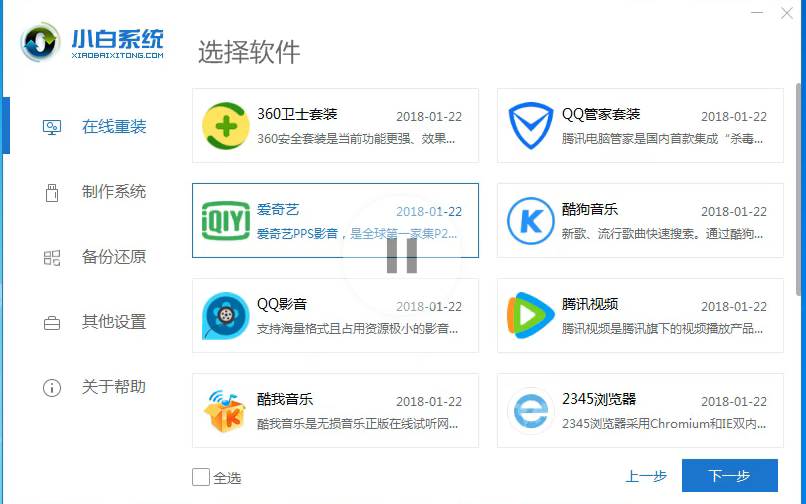
6,这里我们先耐心等待下载火(xiazaihuo.com)下载系统镜像和pe系统。

7,下载完成后,下载火(xiazaihuo.com)会自动重启电脑进行系统重装。

8.电脑重装需要一段时间进行。等待电脑进入系统桌面,系统安装就完成了。

大白菜一键重装系统教程到此结束,你学会了吗?
以上就是电脑技术教程《如何使用大白菜一键重装系统》的全部内容,由下载火资源网整理发布,关注我们每日分享Win12、win11、win10、win7、Win XP等系统使用技巧!云骑士重装系统教程
最近有朋友询问怎么使用云骑士一键重装系统的问题,针对这个问题小编就特地来整理了这篇关于云骑士重装系统的教程,现在就来分享给大家,感兴趣的朋友就赶紧来围观吧!






